Как исправить ошибку api-ms-win-crt-runtime-l1-1-0.dll — что означает
Как исправить ошибку api-ms-win-crt-runtime-l1-1-0.dll — что означает
Как исправить ошибку api-ms-win-crt-runtime-l1-1-0.dll
Автор: Амиль | Дата публикации: 24-06-2017 | В разделе: Windows инструкции
Этот сбой особенно часто происходит, когда пользователь пытается запустить известный мессенджер Скайп и различные «тяжеловесные», требующие значительных ресурсов системы приложения. Сообщение об этом может возникнуть даже при запуске какого-либо приложения из официального пакета Майкрософт Офис.
На экране возникает диалог, который доносит до сведения пользователя, что продолжению работы мешает отсутствие файла с длинным названием api-ms-win-crt-runtime-l1-1-0.dll. Диалог рекомендует переустановку программы, но на деле этот совет помогает не всегда. Что тогда делать?
Для начала — понять причины.
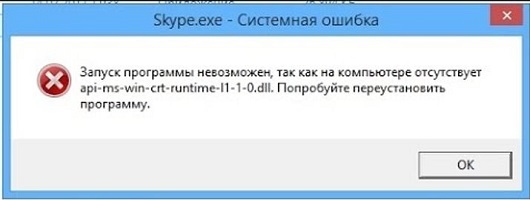
Причина
Файл, называющийся api-ms-win-crt-runtime-l1-1-0.dll используется набором драйверов Microsoft Visual C++ 2015 или более современной версии. Он предназначен для обеспечения работы приложений, написанных на языке C++. Самые разные программы, в том числе от разработчика, не имеющего отношения к Майкрософту, обращается к нему, если ей необходим содержащийся в ней код. Поэтому если он:
Обратите внимание: если файл в системе есть, но не зарегистрирован в Реестре Windows, то ОС его «не видит» и, соответственно, не использует.
Решение проблемы
Существует несколько способ решить эту проблему, от либеральных до радикальных. Первые — это проверки Реестра Windows на наличие неверных записей и проверки всей системы на вирусное ПО, которое могло уничтожить данные. Вторые включают в себя скачивание и установку обновлений.
Проверка Реестра
Очень может быть, что нужный файл в системе есть, но в Реестре нет связанной с ним записи. Вносить коррективы в системный Реестр руками категорически не рекомендуется, поскольку любое неверное действие может привести к еще более тяжелым последствиям.
Лучший способ оптимизации — использование специальных приложений, таких как CCleaner или Reg Organizer. Они распространяются бесплатно.
Запустив, к примеру, CCleaner, нужно перейти на вкладку «Реестр» и установить флажки на всех пунктах под строкой «Целостность ресурса». Запустить «Поиск проблем». Система автоматически отыщет все несовпадения между записями в Реестре и реальным положением дел. После завершения анализа нажмите «Исправить все». Вам будет предложено сохранить резервные копии; сделайте это.
Если нужного ПО на компьютере нет, то можно провести проверку силами самой ОС. Порядок действий:
- Вам нужно открыть пуск и ввести cmd в строку поиска;

Далее, нажмите правой кнопкой мыши на командную строку и запустите от имени администратора;

Введите команду sfc /scannow. Перед знаком / должен быть пробел.
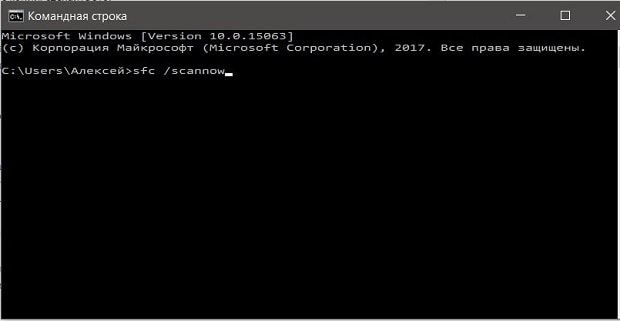
ОС начнет проверку. Если будет предлагать подтвердить какие-то действия — необходимо соглашаться. В конце проверки ОС сообщит, были ли найдены ошибки, если да — то были или нет исправлены.

Если после проверки Реестра двумя способами сообщение о сбое продолжает выскакивать, то получается, что требуемого блока данных в системе просто нет.
Оптимальный способ — загрузка С++
Нужно разобраться, присутствует ли на ПК пакет Microsoft Visual C++ 2015 вообще. Это можно сделать через вкладку «Программы и компоненты» (для версий Windows» старше Vista, в более ранних опция называлась «Установка и удаление программ»). Если в перечне его нет, то проблема решится скачиванием ПО непосредственно с официального сайта:
Сайт автоматически подберет версию ПО для вашей системы в зависимости от ее разрядности — 32 или 64 бита. Если вы хотите проконтролировать загрузку и знаете разрядность своей «оси», то можете выбрать исполняемый файл самостоятельно.
Если в списке Microsoft Visual C++ 2015 есть, значит, кто-то или что-то внесло изменение в файл с именем api-ms-win-crt-runtime-l1-1-0.dll, блокировав возможность его использовать. Придется проводить комплексное тестирование компьютера на вредоносных «червей» и «троянов», как штатными средствами ОС – «Защитником Windows”, так и антивирусами от профильных разработчиков — Лаборатории Касперского, «Доктор Веб» и других. На сайте Лаборатории Касперского, например, можно скачать версию антивируса для одноразового применения Kaspersky Virus Removal Tool, а вот ссылка на скачивание:
Рекомендуется также распространяемое свободно приложение AVZ, использующее для поиска вирусного ПО эвристический анализ.
После проверки вне зависимости от результатов заново скачайте пакет С++.
Обратите внимание: скачивать этот пакет или только отдельный файл со случайных сайтов категорически не рекомендуется во избежание вирусной угрозы.
Альтернативные методы
Если вы точно знаете, что требуемый файл существует и находится в нужной папке (System32 для 32-битной ОС, 64-битная требует двух копий — в System32 и системной папке SysWOW64), то можно попробовать зарегистрировать его вручную через командную строку, запущенную от имени админа данного компьютера:
- Введите команду regsvr32 /u api-ms-win-crt-runtime-l1-1-0.dll
- После этого введите regsvr32 /i api-ms-win-crt-runtime-l1-1-0.dll
- Перезагрузите ПК.
Вполне может быть, что дело действительно не в файле, а в самой игре или программе, которая сигнализирует о сбое. Попробуйте протестировать другие игры и ПО. Если они работают нормально, переустановите, то приложение, которое выдает ошибку, или воспользуйтесь официальным патчем для него.
Последним способом в списке, но не последним по эффективности является откат системы до состояния, когда сбоя не было, если имеется соответствующая контрольная точка. Воспользуйтесь опцией «Восстановить системные параметры или компьютер», находящейся в Панели управления (пункт «Архивация и восстановление»). Альтернативный способ запуска — Пуск => Все программы => Стандартные => Служебные => Восстановление системы.
Этот способ не затрагивает существующие файлы и папки. Реинкарнации подвергаются только системные настройки. Восстановить удаленные данные таким способом нельзя, но запись в системе — можно.
И, наконец, самым радикальным методом является восстановление ОС из сохраненного на внешнем диске архива, если таковой имеется.
Если же ни один из вышеперечисленных способов не помог, остается только переустановка операционной системы.
Api-ms-win-crt-runtime-l1-1-0.dll отсутствует: как исправить
Ошибка «Запуск программы невозможен, так как на компьютере отсутствует api-ms-win-crt-runtime-l1-1-0.dll. Попробуйте переустановить программу» возникает при попытке запустить на Windows 7 или 8 приложение, предназначенное специально для Windows 10. Второй вариант — в Windows не установлена или некорректно работает среда выполнения C++ — Microsoft Visual C++ 2015. Нужно установить обновление.
Решить проблему можно тремя способами:
- Установить/переустановить Microsoft Visual C++ 2015, содержащий библиотеку api-ms-win-crt-runtime-l1-1-0.dll. Либо установить обновление Windows, которое его содержит.
- Установить специальное «Обновление для универсальной среды выполнения C в Windows» с сайта Microsoft. Скачивать api-ms-win-crt-runtime-l1-1-0.dll отдельно смысл отсутствует, поскольку проблемы совместимости это не устранит. Обновление универсальной среды целиком позволит запустить приложение для Windows 10 на старых версиях системы.
- Если не помогло — попробовать установить старую версию программы, не созданную изначально под Windows 10. Особенно актуально для Skype, Origin, iTunes, Steam, продуктов Adobe и других популярных программ, если они вдруг не запускаются на Win 7/8 или перестали запускаться после обновления (версия среды выполнения C++ старее, чем того требует приложение, но при этом другие варианты решения недоступны).
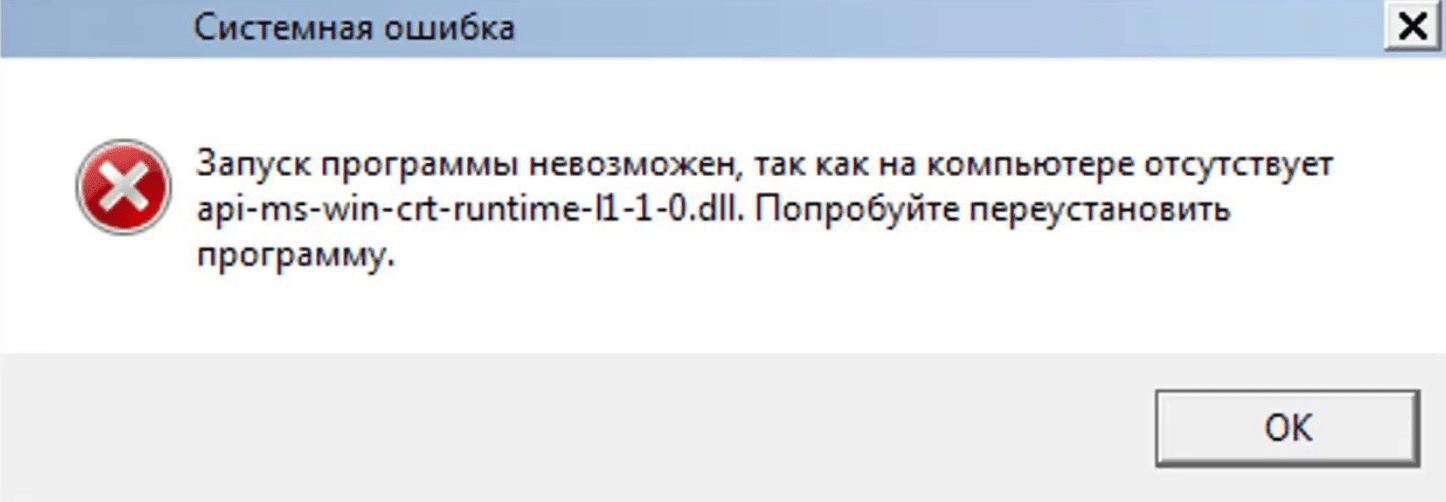
Исправление ошибки api-ms-win-crt-runtime-l1-1-0.dll
При установке новой программы на Windows 7/8 может появляться системная ошибка «Запуск программы невозможен, так как на компьютере отсутствует api-ms-win-crt-runtime-l1-1-0.dll. Попробуйте переустановить программу». Чаще всего, с указанной динамической библиотекой все в порядке, просто софт разрабатывался для «Универсальной среды выполнения C» (CRT) с учетом новых функций Windows 10.
Нужно обновить среду выполнения C++. Это также актуально при ошибке с «отсутствием» api-ms-win-crt-runtime-l1-2-0.dll или других динамических библиотек Microsoft Visual C++.
В первую очередь нужно проверить, нет ли сбоя:
- Перезагрузить компьютер, попробовать запустить программу заново.
- Если ошибка продолжает возникать — переустановить программу, запустить заново.
- Если ошибка все еще появляется — обновить среду выполнения C++.
- Крайний случай — установить более старую версию ПО, совместимую со средой выполнения C++ на Windows 7 и 8.
Обновление среды выполнения C++:
- Обновить или установить Распространяемый пакет Visual C++ для Visual Studio 2015 с официального сайта Microsoft. Для установки требуется, как минимум, версия Windows 7 SP1 (Service Pack 1) или позднее. При загрузке нужно выбрать vc_redist.x64.exe для 64-битной версии системы или vc_redist.x86.exe для 32-битной Windows. Если не знаете версию системы: Как определить разрядность Windows.
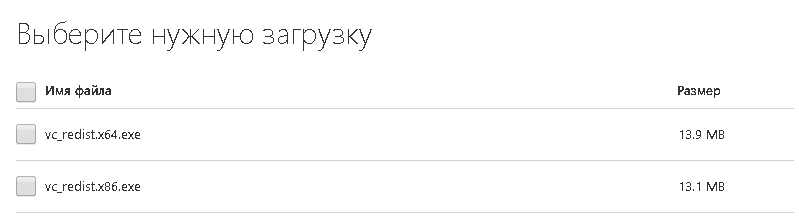
Если установка MV C++ 2015 не удается или выполняется некорректно, можно сразу поставить обновление системы KB2999226. Это обновление содержит необходимые динамические библиотеки и подходит для Windows 7/8/Vista/Server 2003 и других версий системы.
Информация с сайта Microsoft:
Microsoft Visual Studio 2015 создает зависимость от универсальных CRT при построении приложений с помощью Windows 10 Software Development Kit (SDK). Это обновление можно установить на более ранние операционные системы Windows, для правильной работы этих приложений.
Для Windows 7 загрузка обновления KB2999226 доступна по прямой ссылке — https://www.microsoft.com/ru-RU/download/details.aspx?id=49077. Если установлена версия Windows 7 ниже SP1, потребуется установить обновление KB976932 (Service Pack 1) или выше: https://support.microsoft.com/ru-ru/help/976932/information-about-service-pack-1-for-windows-7-and-for-windows-server.
Обновление для Windows RT 8.1 или Windows RT можно загрузить только из центра обновления Windows. Обновление не вносит изменений в реестр. После установки потребуется перезагрузка компьютера, чтобы изменения вступили в силу. Переустанавливать саму программу, которая выдавала ошибку, обычно не требуется (только если ошибка продолжает появляться после перезагрузки ПК).
Запуск программы невозможен, так как на компьютере отсутствует api-ms-win-crt-runtime-l1-1-0.dll
Доброго Вам дня или вечера мой дорогой читатель!
Если вы ищите ответ на вопрос, что делать если у меня на компьютере под операционной системой Windows 7,8 или 10 вылетела ошибка при запуске игры или приложения текст которой следующий:
Запуск программы невозможен, так как на компьютере отсутствует api-ms-win-crt-runtime-l1-1-0.dll Попробуйте переустановить программу.
Вы попали на тот сайт где я дам максимально развернутый ответ который будет содержать несколько вариантов которые помогут Вам решить проблему с этой ошибкой!
Операционная система windows в своей работе с разными приложениями использует библиотеки которых заканчивается на .dll и лежат они в системной папки c:windows
Одной из таких библиотек и является наш файл api-ms-win-crt-runtime-l1-1-0.dll

Данная библиотека входит в пакет программ Microsoft Visual C++ и перед тем как перейти к решению данной проблемы, надо решить для начала основные варианты по которым происходит эта ошибка и на основе уже полученных ответов переходить к тому или иному решению проблемы!
- Если у вас ошибка с api-ms-win-crt-runtime возникла впервые у вас вероятнее всего не установлен пакет Microsoft Visual C++
- Если у вас приложение или программа которая работала перестала запускаться не смотря на то что она работала некоторое время назад, то вероятнее всего, проблема кроется в том, что возник конфликт или повредился файл в следствии установки каких то программ или вирусов
А теперь перейдем к делу!
подписывайтесь на мой канал Яндекс дзена!Вы будете первым узнавать о новых материалах! 
Установка Microsoft Visual C++
В большинстве случаев ошибка чаще возникает по двум причинам, либо такой библиотеки нет, либо она повреждена! В этих случаях оптимальным решением будет переустановить Microsoft Visual C++
Но для того что бы убедиться в этом, я советую проверить какая у вас версия стоит на компьютере:
- Откройте Пуск
- Панель управления
- Установка и удаление программ
- и найдите в списке программ Microsoft Visual C++

После того как вы убедились в том стоит у вас Microsoft Visual C++ или нет, я бы советовал удалить ее (если она стоит) и после этого скачать Microsoft Visual C++ с официального сайта компании Микрософт.
На данный момент последняя версия 2019 после ее установки перезапустите компьютер и проверьте работу вашего приложения. Если этот вариант не сработал, тогда переходите к другому варианту.
Обновление Windows KB2999226
Далее самой частой проблемой может быть наличие, а точнее отсутствие обновления на windows, эта проблема решается достаточно просто!
- пуск
- панель управления
- Центр обновления windows
- нажать кнопку — Проверка обвновлений

после установки обновлений перезагрузите компьютер и проверьте работу вашей программы, если данный вариант не помог, попробуйте обновить windows вручную, скачав обновление KB2999226 пакет обновлений с официального сайт микрософт.
После установки перезагрузитесь и проверьте еще раз программу, если и этот вариант не получился переходим к следующему!
Переустановка приложения или игры
Если после двух вариантов у вас так ничего и не получилось запустить приложение которое вылетает с ошибкой api-ms-win-crt-runtime-l1-1-0.dll, советую переустановить ваше приложение или игру! И тут вопрос не в том , что нет других вариантов, а в том, что у вас на данный момент уже стоит последняя версия Microsoft Visual C++ и стоят самые последние обновления Windows и должно все работать 99% поэтому просто переустановите свое приложение, что оно заново подхватило все файлы и библиотеки для полноценной работы.
Стандартные способы лечения всех ошибок Windows
Предисловие! Дальше уже будут идти радикальные способы решения данной проблемы которые стандартны для любой ошибки которая не решилась в первые три варианта. Поэтому убедитесь, что первые три варианта вы сделали точно!
Регистрация файлов в системе
Данный способ радикальный, но вы должны его знать! Для этого нам надо скачать сам файл api-ms-win-crt-runtime-l1-1-0.dll и положить его в папку:
- C:WindowsSysWOW64 или в папку
- C:WindowsSystem32
после этого воспользоваться командой regsvr (прочитайте статью как зарегистрировать библиотеку через regsvr32)
Средства проверки системных файлов
Это стандартная утилита которая делает проверку системных файлов и если они чем то отличаются, то она делает их замену, для того что бы описать принцип работы данной утилиты прочитайте мою статью по работу с sfc /scannow
Проверка на вирусы
Если у Вас на компьютере не стоит ни какой антивирус, то не удивлюсь что у вас и не только с этим файлов проблема! Я всегда советую скачать антивирус касперского с официального сайта тем более один месяц он работает бесплатно! проверьте систему и все вирусы какие он найдет удаляйте!
Переустановка ОС (операционной системы!)
Другие способы даже не буду предлагать потому как они мало эффективные, поэтому просто переустановите свой windows, если для вас очень критично работа данного приложения или пишите мне на почту, я постараюсь вам помочь!
Как исправить ошибку api-ms-win-crt-runtime-l1-1-0.dll?
Увидеть ошибку api-ms-win-crt-runtime-l1-1-0.dll вы можете при попытках запуска разнообразных программ как системных, так и сторонних. Эта ошибка может проявлять себя, например, при запуске программ из пакета Microsoft Office или Skype. Или же при запуске каких-либо современных игр, таких как Mafia 3 или Dragon Ball Xenoverse 2.
В сообщении, которое сопровождает эту ошибку, говорится следующее:
«Запуск программы невозможен, так как на компьютере отсутствует api-ms-win-crt-runtime-l1-1-0.dll. Попробуйте переустановить программу.»
Причины появления ошибки api-ms-win-crt-runtime-l1-1-0.dll
Так что же представляет из себя файл api-ms-win-crt-runtime-l1-1-0.dll? Этот файл является динамически подключаемой библиотекой, содержащую в себе различные коды и данные, которые могут работать с несколькими программами в одно время.
Файл api-ms-win-crt-runtime-l1-1-0.dll является, так сказать, «винтиком», работающим в Universal C Runtime или же универсальной средой выполнения С для операционной системы Windows.
Когда запущенная вами программа пытается получить доступ к этой библиотеке и она не может этого сделать, то как раз ошибку об отсутствии этого файла вы и можете наблюдать.
Давайте же перечислим некоторые возможные сценарии того, что могло произойти с этим файлом:
- Файл api-ms-win-crt-runtime-l1-1-0.dll мог быть поврежден вследствие каких-либо событий. Например, из-за внезапного выключения вашего компьютера. Или возможно, что этот файл был поврежден вирусом или вредоносным программным обеспечением.
- Различные ошибки или повреждения записей в Реестре Windows.
- Возникновение проблем, ошибок или даже битых секторов на жестком диске, которые приводят к повреждениям файла api-ms-win-crt-runtime-l1-1-0.dll.
- Сторонняя утилита поменяла версию файла, модифицировала его или даже удалила, по ошибке или случайно.
- Возможно, что данный файл попросту является устаревшим.
Методы исправления ошибки api-ms-win-crt-runtime-l1-1-0.dll
Методы решения данной ошибки будут поделены на две группы: основные и вспомогательные. Начнем, конечно же, с основных.
Метод №1 Установка Microsoft Visual C++ 2015
Как уже было упомянуто в причинах, файл api-ms-win-crt-runtime-l1-1-0.dll является составляющей Universal C Runtime. Так что этот файл должен находиться в Microsoft Visual C++ 2015 года.
Скачать данные библиотеки вы можете с официального сайта Microsoft, либо же просто воспользоваться ниже приложенной ссылкой:
Для 32-битной версии операционной системы необходимо скачать Visual С++ 2015 x86. Для 64-битной версии же нужно скачать и установить х86 и 64-битную версию Visual С++ 2015.
Метод №2 Установка обновления KB2999226
Данную библиотеку вы можете найти в обновлении для операционной системы под номером KB2999226 для Windows Server 2008/Vista/Server 2008 R2/8.1. Как раз это обновление и является частью Microsoft Visual С++, которое не смогло корректно установиться.
Найти вы это обновление можете на официальном сайте Microsoft, либо же воспользоваться удобной ссылкой приложенной ниже:
Но также вы можете установить обновление KB2999226 через Центр обновления Windows. Зайдите в Панель управления и выберите соответствующий пункт. Проверить наличие доступных обновлений. В списке найденных вы скорее всего и найдете KB2999226.
Теперь давайте пройдемся по вспомогательным способам решения ошибки api-ms-win-crt-runtime-l1-1-0.dll
Метод №3 Переустановка приложения/игры
Возможно, что проблема возникла со стороны запускаемой вами программы. Очень может быть, что при ее установке пошло что-то не так и теперь утилита по каким-то причинам конфликтует с файлом api-ms-win-crt-runtime-l1-1-0.dll
Попробуйте переустановить утилиту, а затем проверьте, исчезла ли возникшая проблема.
Метод №4 Проверка ПК на наличие вирусов и вредоносного программного обеспечения
На ваш компьютер вполне могли проникнуть вирусы или вредоносное ПО, которые и повредили систему и ее файлы. Проверьте свой ПК с помощью сканера Защитника Windows(Windows Defender) или любым другим сторонним антивирусом, которому вы доверяйте.
Если он что-то найдет, то подтвердите удаление зараженного элемента системы. Затем попытайтесь запустить приложение, с которым возникла проблема. Если ошибка все еще присутствует в системе, то выполните первый и второй метод, так как вирус был удален и он больше не будет повреждать файл api-ms-win-crt-runtime-l1-1-0.dll.
Метод №5 Восстановление Реестра Windows
Как было упомянуто в причинах появления ошибки, с записью о регистрации файла api-ms-win-crt-runtime-l1-1-0.dll могло что-то произойти. Для восстановления реестра используйте такие программы, как Reg Organizer или CCleaner. Они очень просты в использовании, так что у не должно возникнуть никаких проблем при их эксплуатации.
Метод №6 Регистрация файла в системе
Крайне не рекомендуемый способ решения проблемы. Но если вы хотите рискнуть и у вас закончились альтернативы, то можете попробовать:
- Найдите и скачайте файл api-ms-win-crt-runtime-l1-1-0.dll из сети. Делайте это только с доверенных источников.
- Закиньте его в директорию C/Windows/System32 или в C/Windows/SysWOW64(для 64-битной системы его нужно вложить в обе директории).
- Затем нажмите комбинацию клавиш Win+R и впишите cmd. Либо вы можете нажать на «Пуск» правой кнопкой мыши и выбрать из контекстного меню «Командная строка(администратор)».
- В открывшейся «Командной строке» впишите команду regsvr32 /u api-ms-win-crt-runtime-l1-1-0.dll
- Потом впишите regsvr32 /i api-ms-win-crt-runtime-l1-1-0.dll
После проведенной регистрации, перезагрузите свой компьютер и после входа в систему, снова попытайтесь запустить проблемную утилиту.
Метод №7 Запуск утилиты проверки системных файлов
Использование системной утилиты SFC будет вполне здравой идеей для решения ошибки api-ms-win-crt-runtime-l1-1-0.dll. Данная утилита проведет, так сказать, «инвентаризацию» системных файлов. Она проверит их на наличие повреждений и попытается исправить их, если ей представиться такая возможность.
Для ее запуска сделайте следующее:
- Как и в предыдущем методе, нажмите комбинацию клавиш Win+R и впишите cmd. Либо попросту нажмите правой кнопкой мыши на «Пуск» и выберите «Командная строка (администратор)».
- В появившейся «Командной строке» напишите sfc /scannow.
- Начнется процесс проверки системных файлов. Проходить она может долго, так что можете отвлечься. По ее окончании, вам будет показан список поврежденных файлов и были ли они исправлены.
Перезагрузите свой компьютер и проверьте, была ли исправлена ошибка с файлом api-ms-win-crt-runtime-l1-1-0.dll
Метод №8 Восстановление системы
Восстановление системы является, пожалуй, одним из самых радикальных методов решения проблем, однако, не менее действенным. Данное действие буквально позволит вам перенести вашу систему «назад во времени», в то время, когда она была в стабильном состоянии и никакой ошибки не возникало.
Для Восстановления системы сделайте следующее:
- Зайдите в Панель управления через нажатие правой кнопкой мыши по «Пуску».
- Выберите в ней пункт «Восстановление».
- Нажмите «Запуск восстановления системы».
- Затем нажмите «Далее» в появившемся окне мастера и выберите нужную вам точку времени для восстановления. Ваш компьютер может перезагружаться в этот момент, что вполне нормально, согласно процедуре.
Как и в предыдущих методах, проверьте наличие ошибки api-ms-win-crt-runtime-l1-1-0.dll. Если же она все еще присутствует в системе, то, к сожалению, единственным методом решения проблемы станет чистая установка операционной системы Windows.
Отсутствует api-ms-win-crt-runtime-l1-1-0.dll как исправить
Файлы с разрешением DLL в операционной системе Windows являются подключаемыми библиотеками, содержащими определенный программный код. Различные приложения используют их во время своей работы. Например, соответствующие файлы могут содержать инструкции по отрисовке диалоговых окон, воспроизведения аудио и видео и др. Благодаря их существованию разработчикам программ не приходится заново «изобретать велосипеды».
 DLL файлы Windows
DLL файлы Windows
Однако в виду того, что соответствующие файлы используются сразу множеством приложений, они по каким-то причинам могут стать недоступны. Например, если проблема с «api-ms-win-crt-runtime-l1-1-0. dll», то пользователь увидит сообщение об отсутствии соответствующего файла при запуске программы, которая его использует.
Почему файл api-ms-win-crt-runtime-l1-1-0. dll недоступен
Можно назвать несколько причин, по которым файл api-ms-win-crt-runtime-l1-1-0. dll может оказаться недоступным.
- Одна из них – это поврежденные пути реестра. Когда такое происходит, система просто перестает понимать, где находится нужный файл.
- Другой вариант – файл поврежден какой-то программой или вредоносным вирусом.
- Даже микроскопических изменений в программном коде DLL достаточно для того, чтобы тот перестал нормально исполняться.
Как устранить неисправность api-ms-win-crt-runtime
Метод устранения соответствующей проблемы зависит от того, что вызвало неисправность. Так как чаще всего она обусловлена устаревшими драйверами и повреждением файла или изменением/удалением путей в реестре, то рассмотрим способы решения именно для них.
Действенный способ!
- Для того, чтобы исправить ошибку загрузите и установите обновление универсальной среды для выполнения C в Виндовс.
- Откройте https://support.microsoft.com/, внизу страницы выберите свою операционную систему и разрядность, нажмите «Скачать пакет».
- Далее запустите скачанный файл, после установки кликните «Закрыть» и перезагрузите свой ПК.
Вариант 2. Он заключается в проверке всех системных файлов в Windows. Для этого нам понадобится специальная утилита. Для её запуска нужно:
- Открыть «Командную строку» (жмем «CTRL+R», вводим cmd и жмем Enter);
- В открывшемся окне вводим команду «sfc /scannow» и нажимаем Enter;
 Командная строка Windows
Командная строка Windows
В процессе проверки система выявит несоответствия в системных файлах и попробует их восстановить из КЭШа. Однако если она не найдет их, то потребуется вставить диск или флешку с Windows той версии, которая установлена на компьютере. Если проблема была именно в этом, то после выполнения указанных действий она должна исчезнуть.
 Чистка реестра CCleaner
Чистка реестра CCleaner
Вариант 3. Второй способ устранения проблемы api-ms-win-crt-runtime-l1-1-0.dll предполагает чистку и коррекцию записей в реестре. Для этого понадобится одна из программ, которые позволяют исправить ошибки в системном реестре Windows. Таковой является, например, приложение CCleaner.
- Скачайте и установите приложение;
- Перейдите на вкладку «Реестр»;
- Установите все галочки в поле слева;
- Нажмите «Поиск проблем»;
- Когда программа закончит сканирование, кликните на «Исправить»;
- На предложение «сделать резервную копию» согласитесь, и сохраните бэкап в любое место на своем жестком диске;
- Дождитесь окончания процесса, закройте программу и перезагрузите компьютер.
После выполнения указанных действий, если проблема была в битых записях реестра, она должна исчезнуть. Приложения, которые при открытии выдавали ошибку отсутствия файла «api-ms-win-crt-runtime-I1-1-0.dll» должны перестать ее показывать и начать нормально запускаться.









